كيفية إضافة رأس أو تذييل فقط للصفحة الأولى في ورقة العمل؟
في Excel، عند إضافة رأس أو تذييل لورقة العمل، عادةً ما يتم إدراج نفس الرأس أو التذييل في جميع الصفحات داخل ورقة العمل. لكن أحيانًا قد تحتاج إلى إضافة الرأس أو التذييل فقط للصفحة الأولى، فكيف يمكنك القيام بذلك؟
إضافة رأس أو تذييل فقط للصفحة الأولى في ورقة العمل
إضافة رأس أو تذييل فقط للصفحة الأولى في ورقة العمل
لإدراج الرأس أو التذييل فقط في الصفحة الأولى من ورقة العمل، يرجى اتباع الخطوات التالية:
1. قم بتفعيل ورقة العمل التي تريد استخدامها.
2. انقر فوق إدراج > رأس & تذييل، ثم ضمن تبويب التصميم، قم بتحديد خيار الصفحة الأولى مختلفة، انظر إلى لقطة الشاشة:
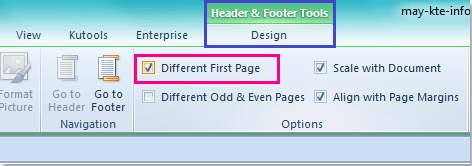
3. بعد ذلك، انقر فوق المربع الأيسر أو الأوسط أو الأيمن في أعلى ورقة العمل للصفحة 1 لإضافة معلومات الرأس الخاصة بك. انظر إلى لقطة الشاشة:
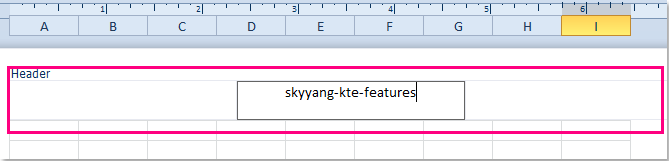
4. بعد إدخال الرأس، سيتم إدراج الرأس فقط في الصفحة الأولى. عند الانتهاء من كتابة الرأس، يرجى النقر فوق عرض > عادي لاستعادة العرض العادي.
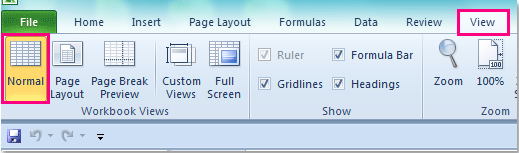
ملاحظة: إذا كنت بحاجة إلى إضافة رؤوس للصفحات المتبقية من هذه ورقة العمل، فإنك تحتاج فقط إلى إدخال بيانات الرأس الخاصة بك في الصفحة الثانية، وستكون جميع الصفحات الأخرى بنفس الرأس مثل الصفحة 2.
مقالات ذات صلة:
كيفية إدراج اسم الملف أو المسار في الخلية / الرأس أو التذييل في Excel؟
كيفية وضع قيمة الخلية في الرأس / التذييل في Excel؟
كيفية إدراج وحذف الرأس والتذييل وصورة الرأس في Excel؟
أفضل أدوات الإنتاجية لمكتب العمل
عزز مهاراتك في Excel باستخدام Kutools لـ Excel، واختبر كفاءة غير مسبوقة. Kutools لـ Excel يوفر أكثر من300 ميزة متقدمة لزيادة الإنتاجية وتوفير وقت الحفظ. انقر هنا للحصول على الميزة الأكثر أهمية بالنسبة لك...
Office Tab يجلب واجهة التبويب إلى Office ويجعل عملك أسهل بكثير
- تفعيل تحرير وقراءة عبر التبويبات في Word، Excel، PowerPoint، Publisher، Access، Visio وProject.
- افتح وأنشئ عدة مستندات في تبويبات جديدة في نفس النافذة، بدلاً من نوافذ مستقلة.
- يزيد إنتاجيتك بنسبة50%، ويقلل مئات النقرات اليومية من الفأرة!
جميع إضافات Kutools. مثبت واحد
حزمة Kutools for Office تجمع بين إضافات Excel وWord وOutlook وPowerPoint إضافة إلى Office Tab Pro، وهي مثالية للفرق التي تعمل عبر تطبيقات Office.
- حزمة الكل في واحد — إضافات Excel وWord وOutlook وPowerPoint + Office Tab Pro
- مثبّت واحد، ترخيص واحد — إعداد في دقائق (جاهز لـ MSI)
- الأداء الأفضل معًا — إنتاجية مُبسطة عبر تطبيقات Office
- تجربة كاملة لمدة30 يومًا — بدون تسجيل، بدون بطاقة ائتمان
- قيمة رائعة — وفر مقارنة بشراء الإضافات بشكل منفرد